・半径寸法
寸法値の前にRを付けます。
円弧の中心から寸法線を作成する場合はRを省略することができます。
※円弧の中心は十字または黒丸で中心であることが分かるようにします。 ・直径寸法 円の形状を描く場合は、そのまま寸法値を記入します。
描かない場合は、寸法値の前にΦを付けます。
球寸法の表し方
図に示すように、寸法値の前にSRまたはSΦを付けます。
正方形の寸法の表し方
正方形の一辺である寸法値の前に□を付けます。
円弧の寸法の表し方 円弧の長さを示す寸法線を描き、寸法値の上に円弧を表す記号を付けます。
厚さの寸法の表し方 厚さを表す寸法値の前にtを付けて表現します。
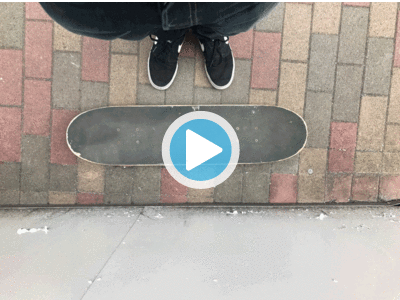



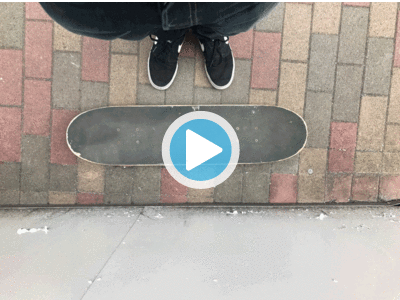

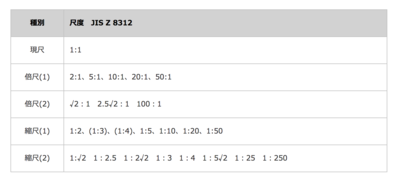
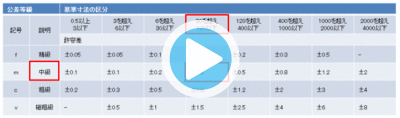
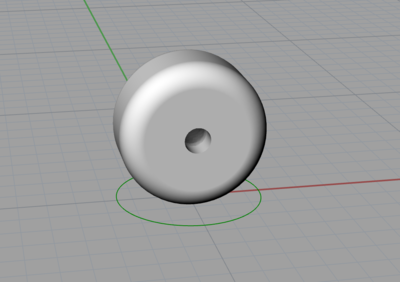
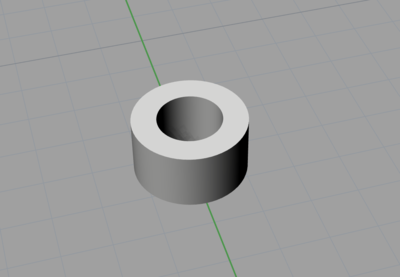
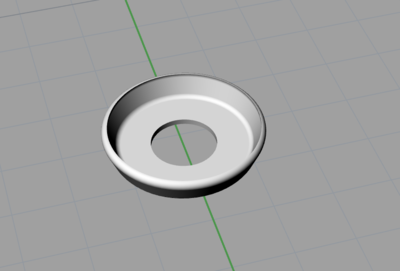
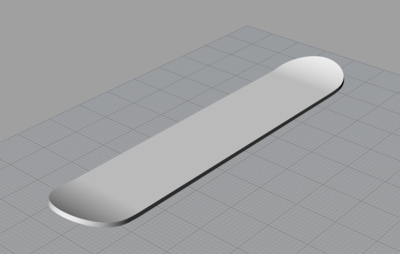
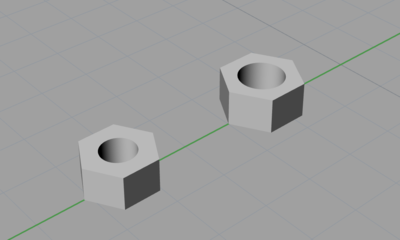


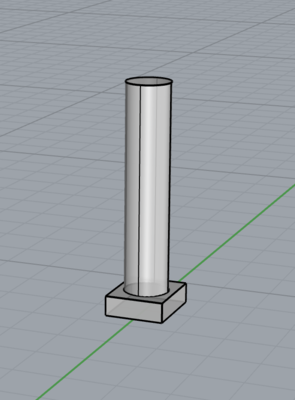

Comments